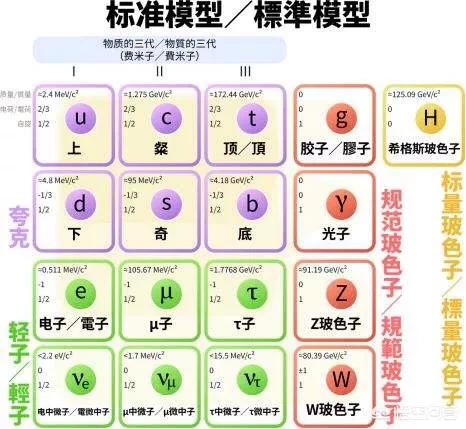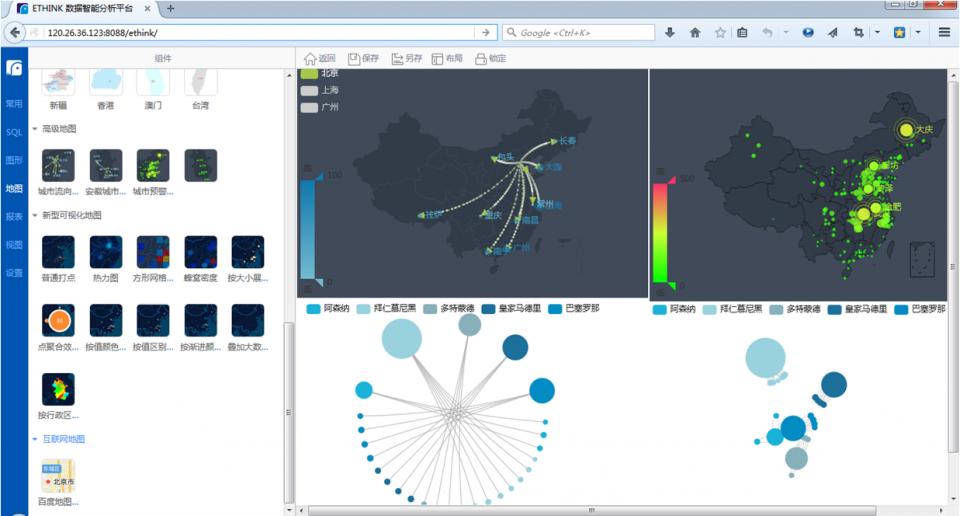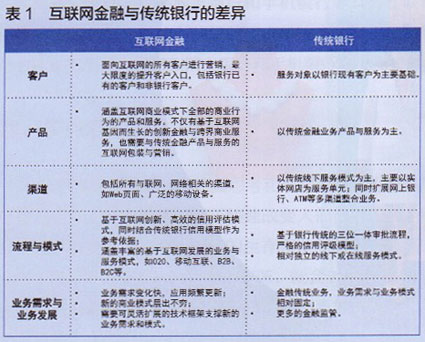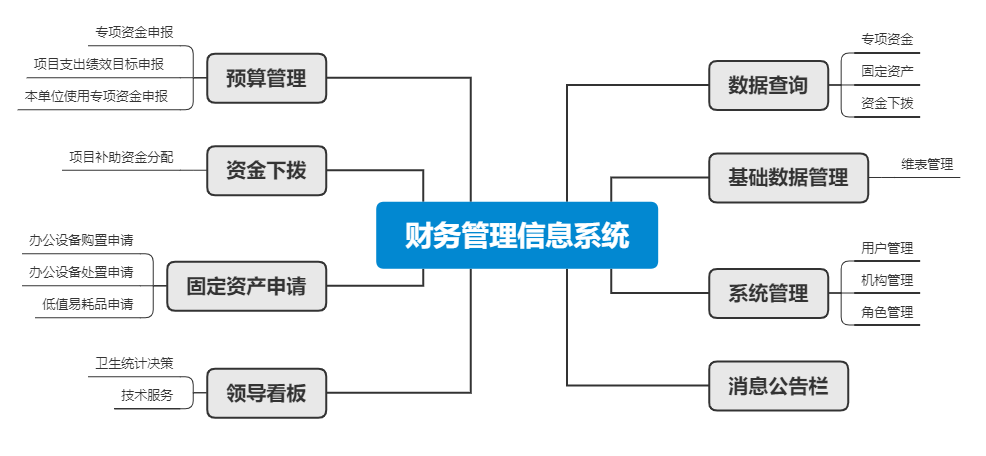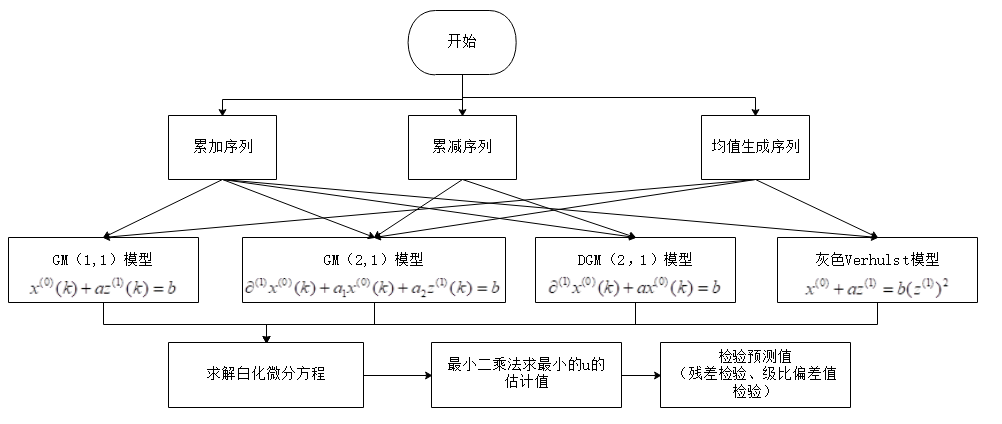excel去除重复数据(解决Excel表格中重复数据的技巧)
生活中或是工作中,我们经常会用到Excel表格做数据处理,面对很多条数据,想要做一些特殊处理,但是数据太多,处理起来很麻烦。比如,在面对大量表格数据时,想要在表格中筛选出重复的数据,但是又不知道用什么方法好?
今天小编就给大家分享一下在表格数据中如何快速筛选出重复的数据。
筛选重复数据并填充颜色
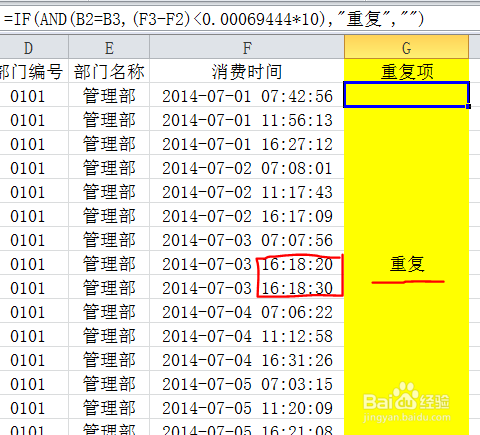
选中表格中要筛选的数据部分(左键点击左上角第一个单元格,按住SHIFT,点击右下角单元格数据,即可选中表格数据),点击【开始】-【条件格式】-【突出显示单元格规则】-【重复值】即可将选中部分的所有重复数据填充颜色。
筛选重复数据并得到重复数据
所有重复值都填充颜色后,以图片中数据为例,如果要得到“英雄移速相同值”。点击【开始】-【排序】-【筛选】-【按颜色筛选】可以选择“按单元格颜色筛选”或者“按字体颜色筛选”等,即可筛选出这一列中重复的数据。
删除重复项数据
选中表格中要筛选的数据部分(左键点击左上角第一个单元格,按住SHIFT,点击右下角单元格数据,即可选中表格数据),点击【数据】-【删除重复项】,即可删除相同的数据。
小提示:这里“删除重复项”,以图片中数据为例,是按照你选定的数据,必须两行数据完全相同,才能把相同行的数据删除。(如:第5行“2 2 2”和第7行“2 2 2”相同,所以就删除了第7行数据)